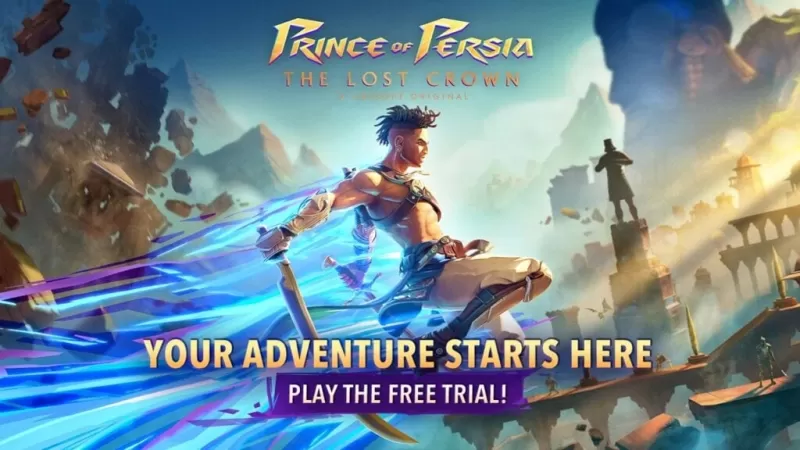Dom > Aktualności > Steam Deck: Jak uruchomić gry SEGA Game Gear
Steam Deck: Jak uruchomić gry SEGA Game Gear
- By Zachary
- Feb 08,2025
Ten przewodnik szczegółowo opisuje, jak instalować i grać w gry SEGA Game Gear na pokładzie Steam za pomocą Emudeck, zwiększając wydajność dzięki Decky Loader i Elektrowni.
Szybkie linki
- Przed zainstalowaniem emudeck
- Instalowanie emudecka na pokładzie parowym
- przenoszenie ROM z sprzętem gier i korzystanie z Steam Rom Manager
- Rozwiązywanie brakujących dzieł w Emudeck
- Gra w gry na mecze na pokładzie Steam
- Instalowanie ładowarki Decky na pokładzie parowym
- Instalowanie wtyczki elektronarzędzi
- Rozwiązywanie problemów z ładowarką Decky po aktualizacji pokładu parowego
SEGA Game Gear, pionierska ręczna konsola, teraz znajduje nowy dom na pokładzie parowym dzięki Emudeck. Ten przewodnik usprawnia proces, w tym optymalizacja wydajności za pomocą elektronarzędzi za pośrednictwem Decky Loader.
Przed zainstalowaniem Emudeck
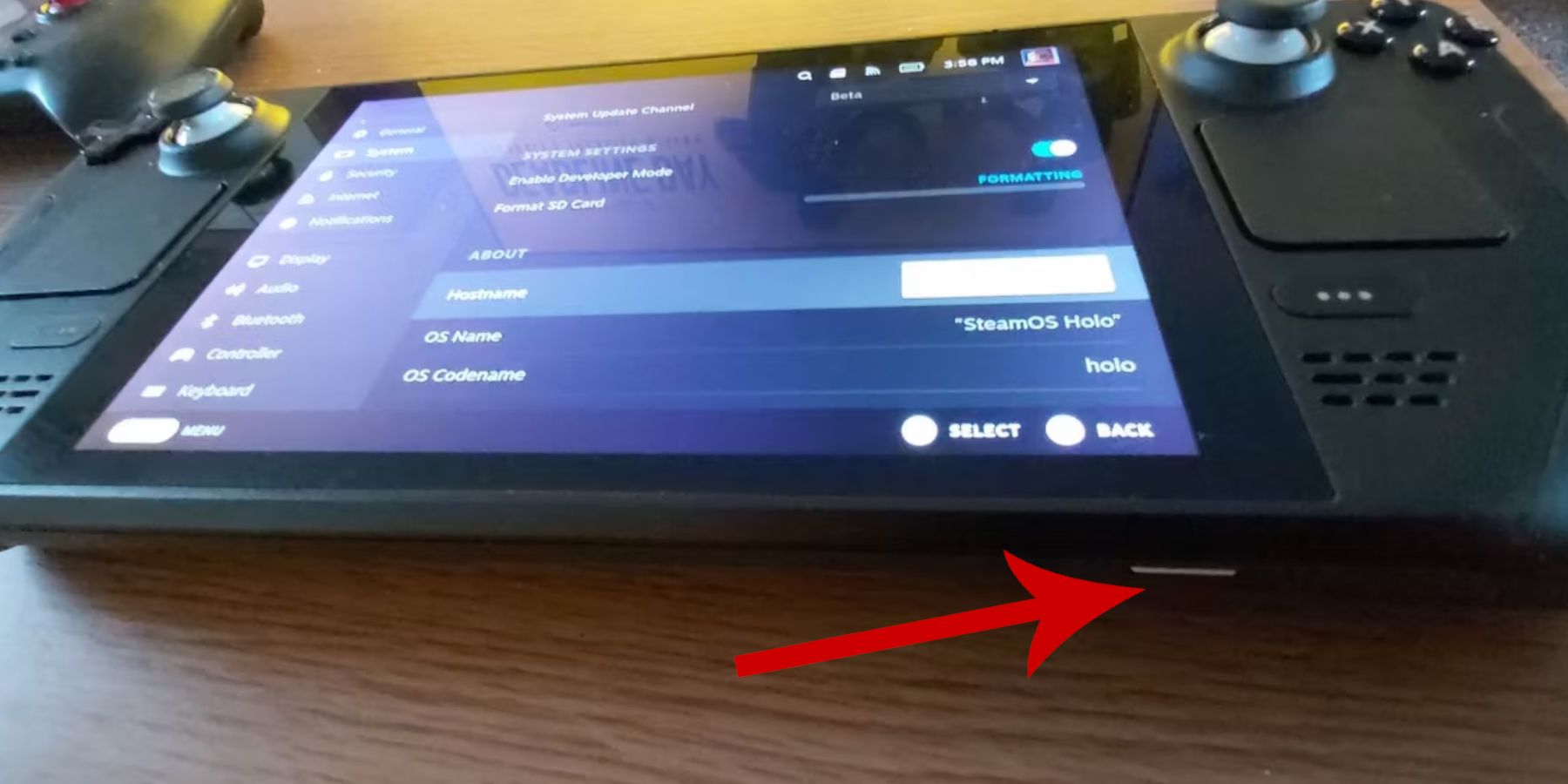 Przygotuj swój pokład parowy:
Przygotuj swój pokład parowy:
Włącz tryb programisty: przejdź do pary> system> Ustawienia systemu> Włącz tryb programisty. Uruchom ponownie pokład parowy po włączeniu zdalnego debugowania CEF w menu programistów.
Zalecane elementy: Karta A2 MicroSD (lub zewnętrzne HDD z Dock) dla ROM i emulatorów jest kluczowe. Klawiatura i mysz upraszczają transfery plików i zarządzanie grafikami. Pamiętaj, aby legalnie zdobyć swoje sprzęt do gry.
Instalowanie Emudeck na pokładzie parowym
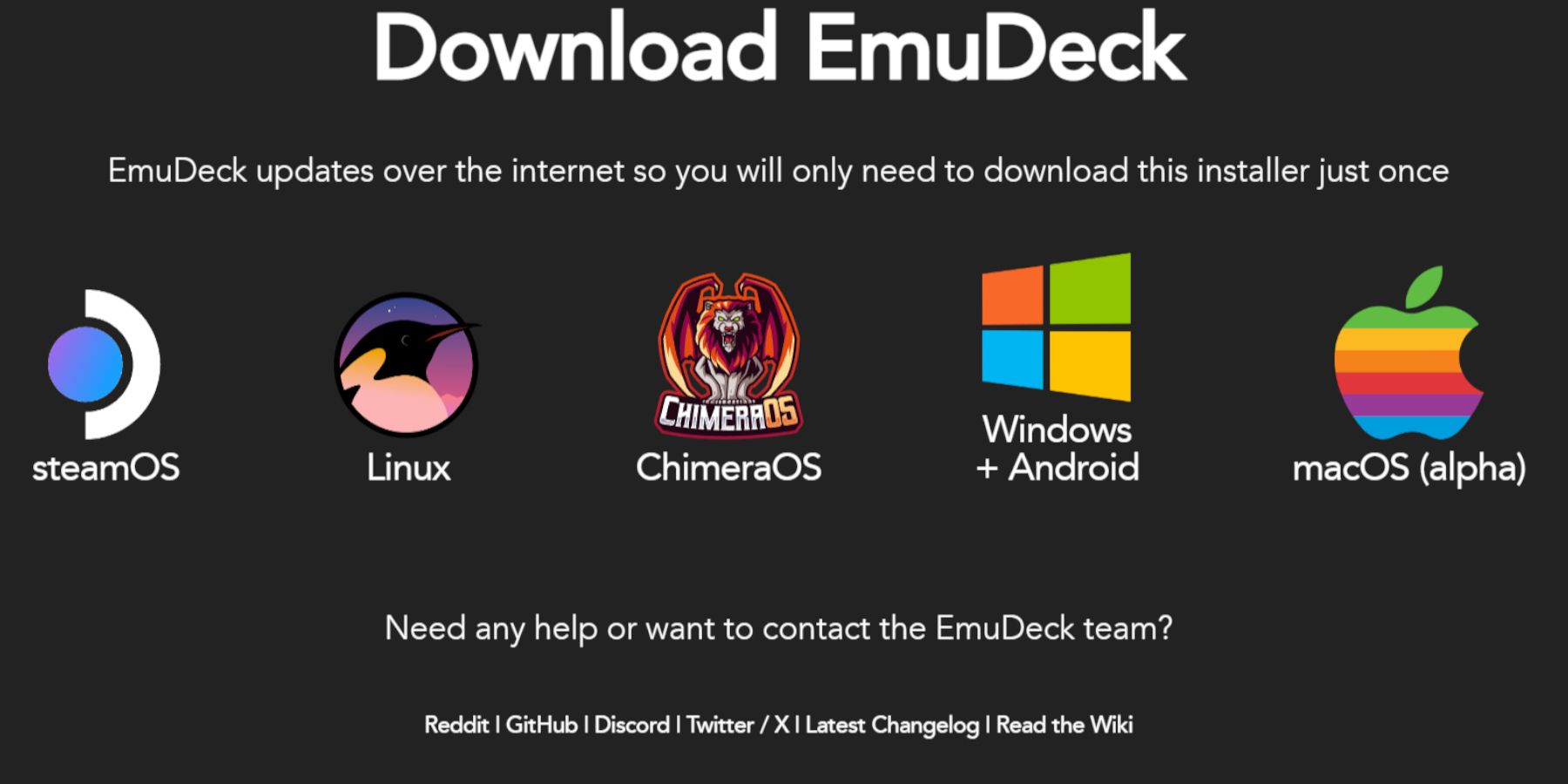 Pobierz i zainstaluj Emudeck:
Pobierz i zainstaluj Emudeck:
- Przełącz tryb komputerowy.
- Pobierz Emudeck ze swojej strony internetowej, wybierając wersję Steamos i „niestandardowa instalacja”
- Wybierz kartę SD jako główną lokalizację instalacji.
- Wybierz pożądane emulatory (rekomendacja retroarch, stacja emulacji, zalecany menedżer parowca).
- Włącz „automatyczne zapisywanie” i uzupełnij instalację.
Szybkie ustawienia
Skonfiguruj szybkie ustawienia Emudecka: Upewnij się, że „AutoSave” i „Dopasowanie układu kontrolera” są włączone. Ustaw SEGA Classic AR na 4: 3 i włącz „LCD Handhelds.”
Przeniesienie romów z sprzętem gier i korzystanie z Steam Rom Manager
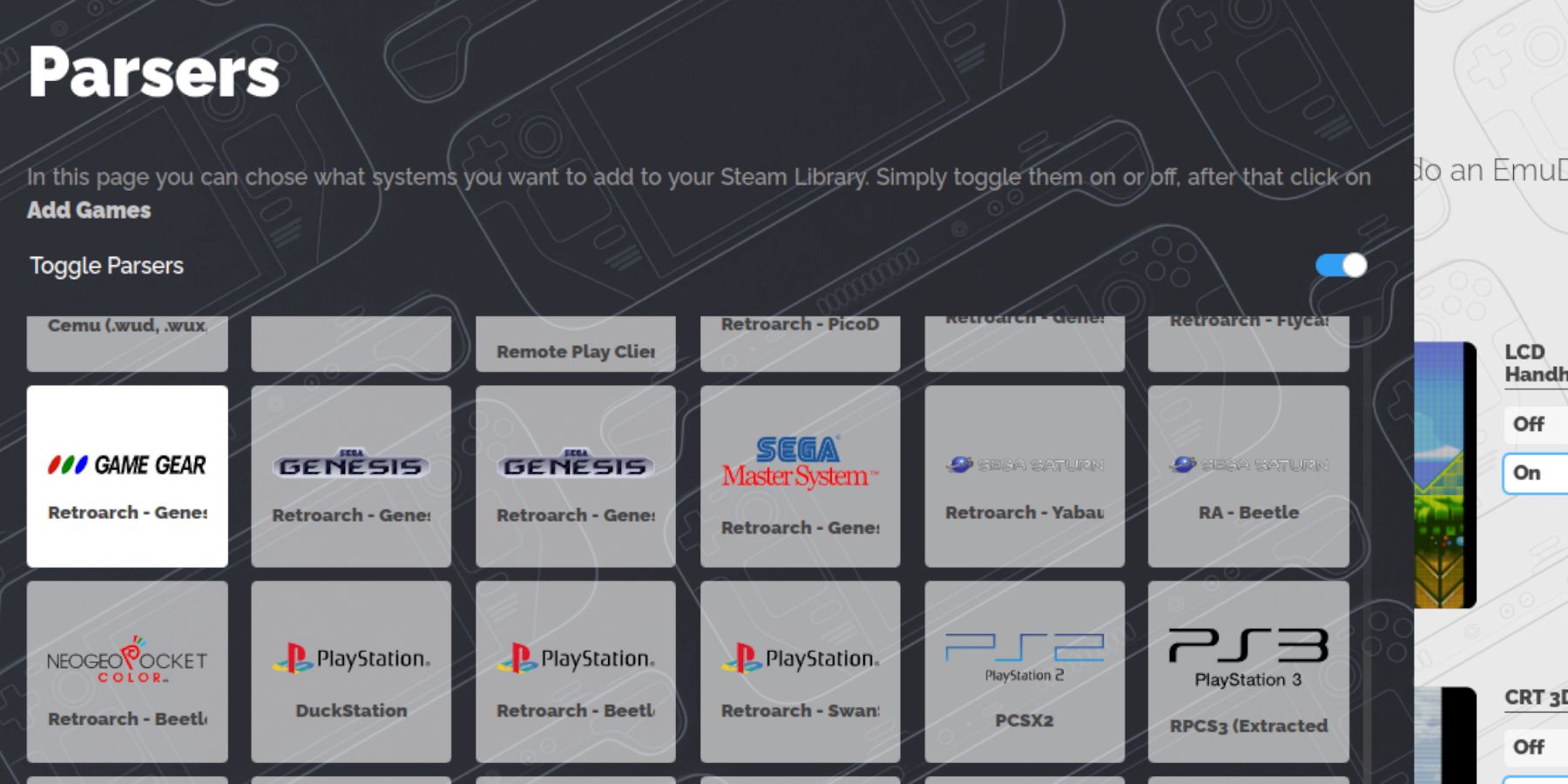 Dodaj sprzęt do gry:
Dodaj sprzęt do gry:
- Uzyskaj dostęp do folderu
emulation/roms/gamegearna karcie SD za pośrednictwem menedżera plików Dolphin. - Przenieś swoje ROM do tego folderu.
- Użyj Steam Rom Manager (w Emudeck), aby dodać gry do biblioteki Steam. Wybierz parser sprzętu do gry i postępuj zgodnie z podpowiedziami na ekranie.
Rozwiązywanie brakujących dzieł w Emudeck
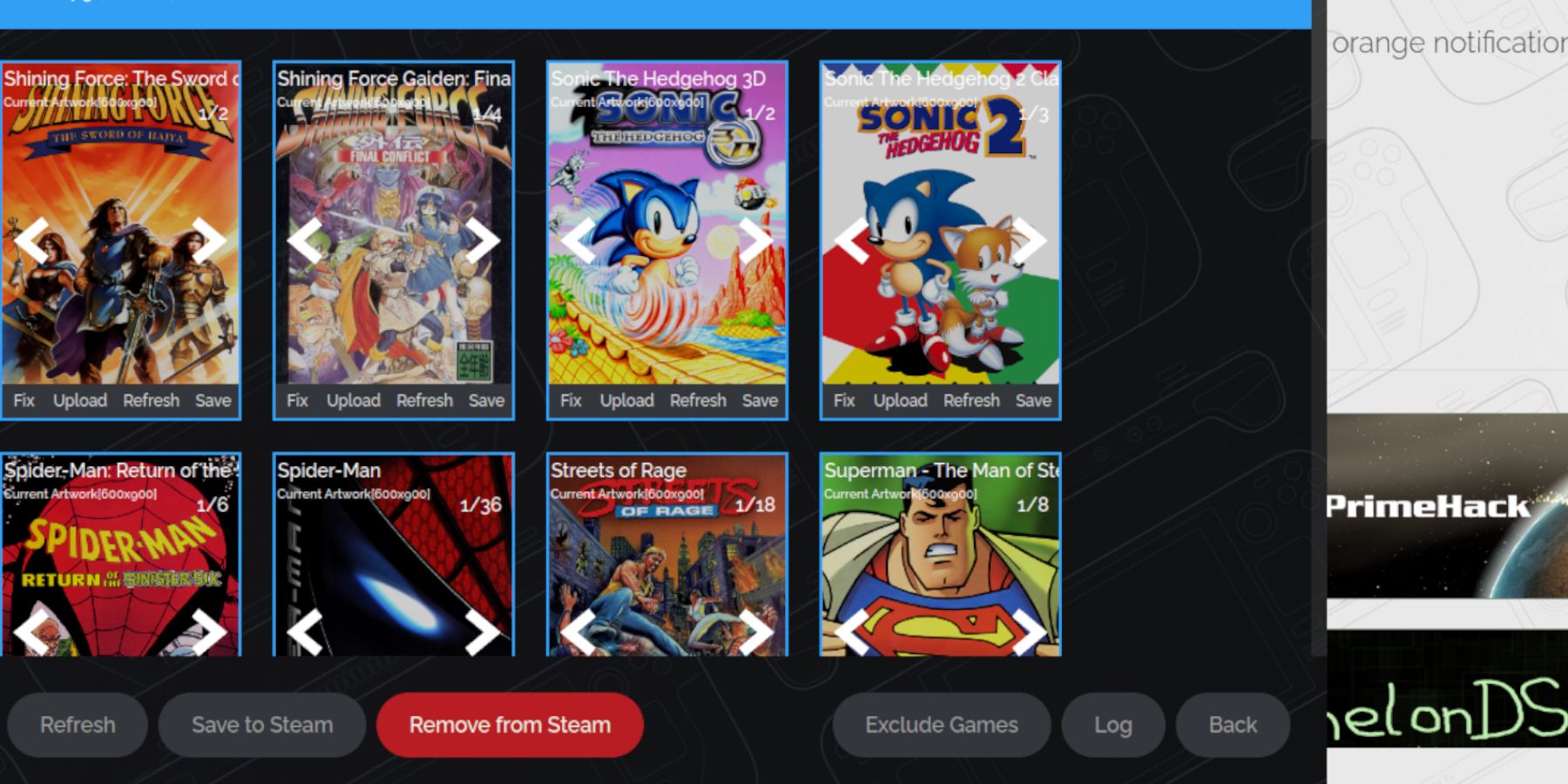 Napraw brakujące dzieła:
Napraw brakujące dzieła:
Jeśli grafiki brakuje lub nieprawidłowe, użyj funkcji „Fix” Steam Rom Manager, aby wyszukać i zastosować prawidłową okładkę. Upewnij się, że nazwy plików ROM nie zawierają liczb przed tytułem gry. W razie potrzeby ręcznie prześlij brakujące grafiki za pośrednictwem folderu Pictures.
Gra w gry na mecze na pokładzie Steam
Uruchom swoje gry:
- Przełącz tryb gier.
- Uzyskaj dostęp do kolekcji sprzętu do gry w bibliotece Steam.
- Wybierz grę i zagraj.
- Dostosuj ustawienia w grze (przycisk QAS), aby ustawić limit ramki na 60 fps, aby uzyskać optymalną wydajność.
Instalowanie ładowarki Decky na pokładzie parowym
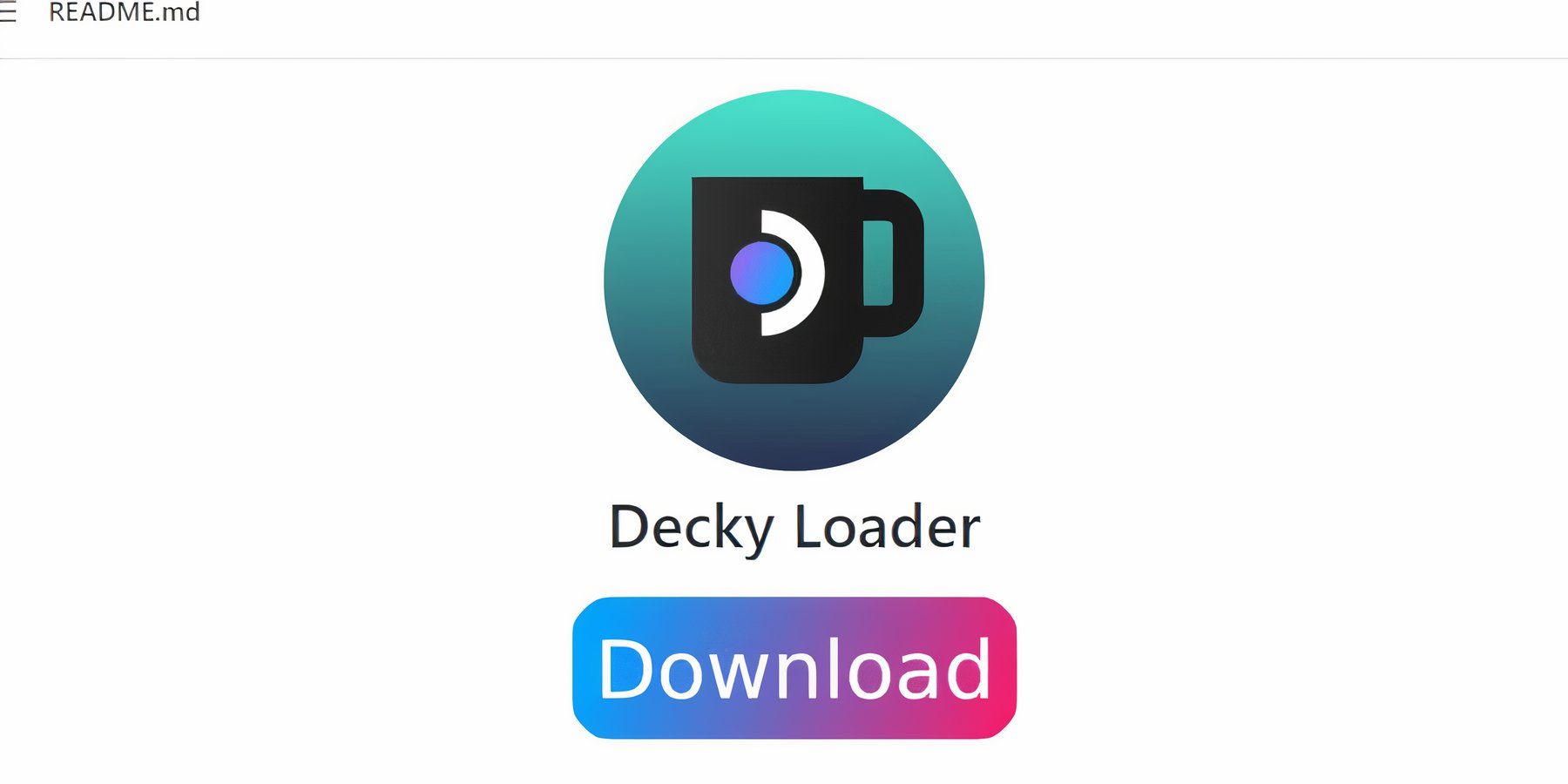 Zainstaluj ładowarkę Decky w celu ulepszonego sterowania:
Zainstaluj ładowarkę Decky w celu ulepszonego sterowania:
- Przełącz tryb komputerowy.
- Pobierz Decky Loader ze strony Github.
- Uruchom instalator, wybierając „zalecaną instalację”.
- Uruchom ponownie pokład parowy.
Instalowanie wtyczki elektronarzędzi
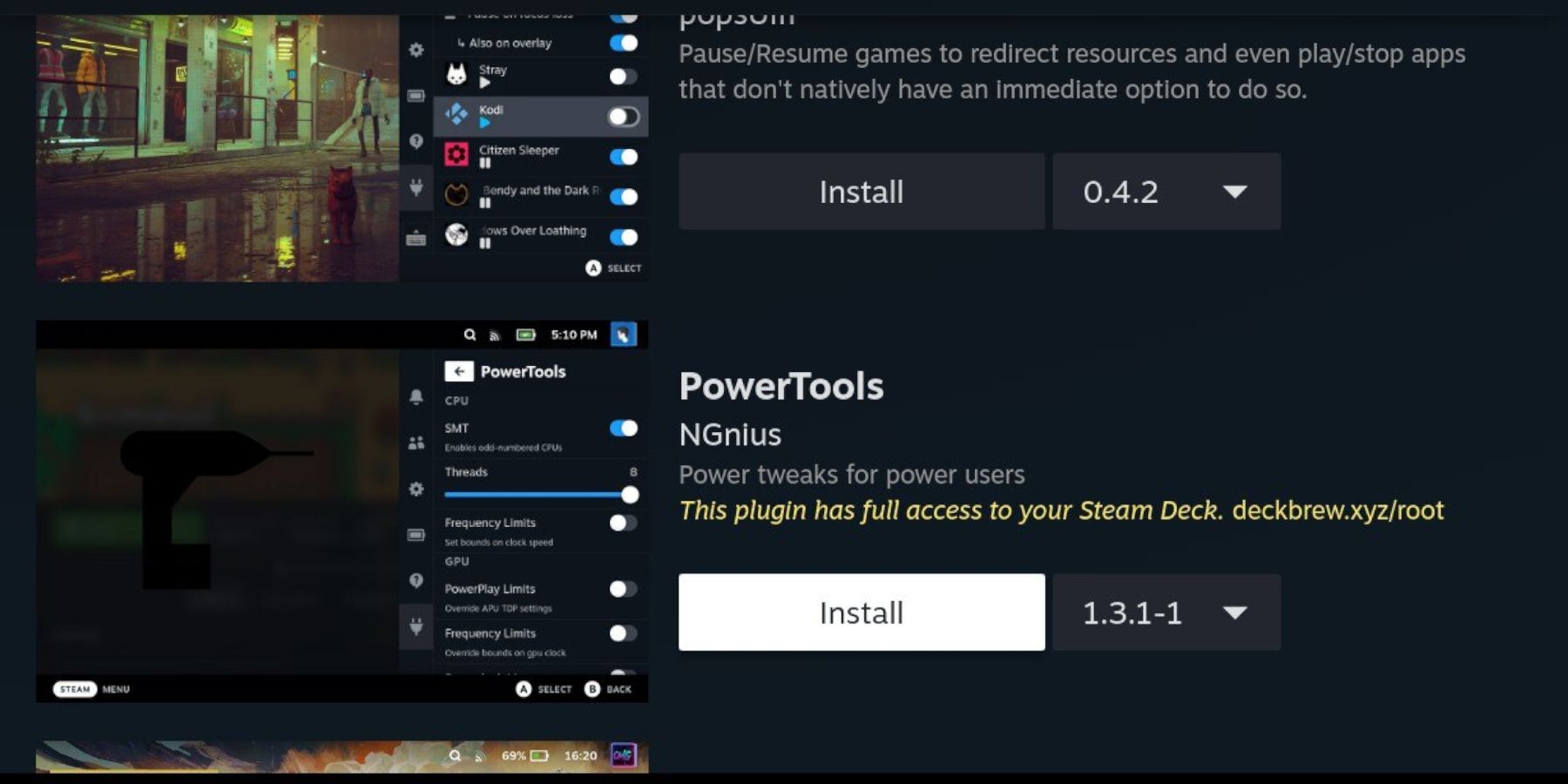 Zainstaluj i skonfiguruj elektronarzędzia:
Zainstaluj i skonfiguruj elektronarzędzia:
- Uzyskaj dostęp do ładowarki Decky za pośrednictwem Qam.
- Otwórz Decky Store i zainstaluj wtyczkę elektronarzędzi.
- Skonfiguruj elektronarzędzia (wyłącz SMT, ustaw wątki na 4, w razie potrzeby dostosuj zegar GPU) dla każdej gry za pomocą menu wydajności.
Rozwiązywanie problemów z ładowarką Decky po aktualizacji pokładu parowego
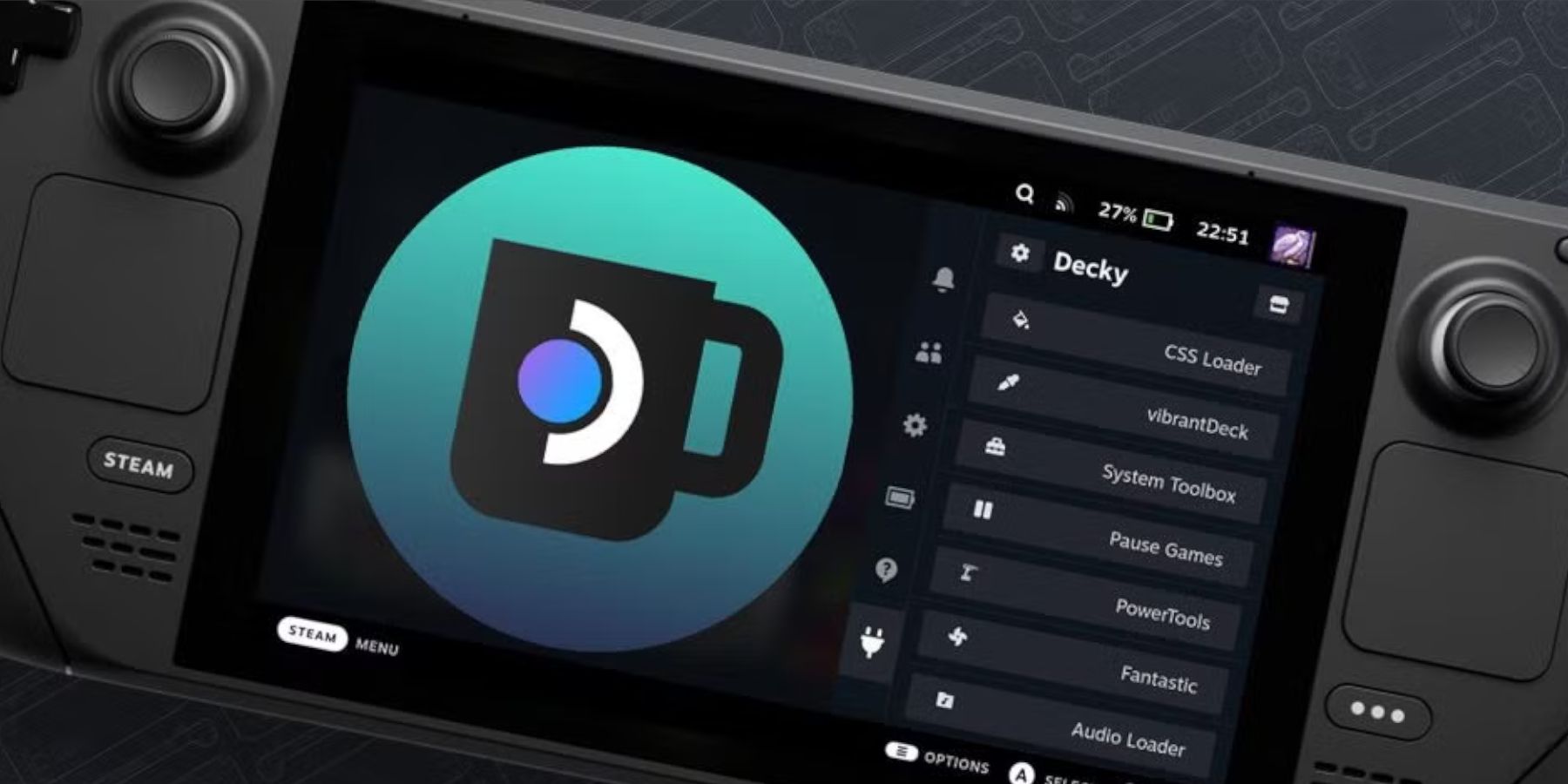 Ponownie zainstaluj ładowarkę Decky po aktualizacjach:
Ponownie zainstaluj ładowarkę Decky po aktualizacjach:
Jeśli ładowarka Decky zniknie po aktualizacji pokładu parowego, ponownie zainstaluj go ze strony Github za pomocą sudo. To zachowuje twoje ustawienia.
 Ciesz się gier na swoim pokładzie parowym!
Ciesz się gier na swoim pokładzie parowym!